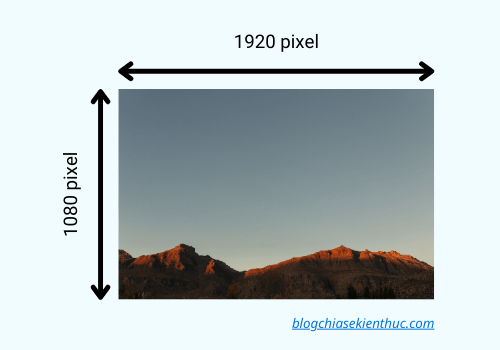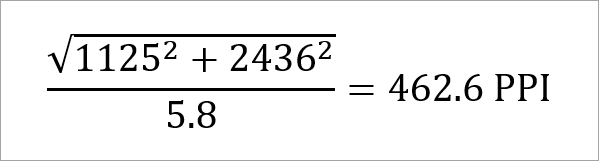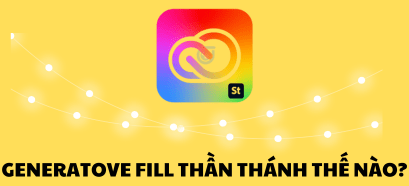Hi, rất vui được gặp lại bạn 🙂
Trong bài viết hôm trước thì mình đã đề cập đến một yếu tố ảnh hưởng đến khả năng hiển thị của hình ảnh trên màn hình, đó là độ sâu bit.
Còn ở trong bài viết ngày hôm nay, chúng ta sẽ cùng tìm hiểu một yếu tố khác nữa cũng quan trọng không kém, đó là Độ phân giải hình ảnh và màn hình.
Qua bài này, bạn sẽ hiểu được tại sao khi xem một số bộ phim 2K, 4K cũng không thấy khác gì so với phim Full HD. Ngoài ra, bạn sẽ biết cách tạo file hình ảnh phù hợp để hiển thị sắc nét trên các thiết bị. Okay, bắt đầu thôi nào. Let’s go !
Mình vừa mở dịch vụ nâng cấp tài khoản Adobe Creative Cloud All Apps giá rẻ để anh enh dễ dàng tiếp cận hơn.
Link sản phẩm, bạn có thể xem chi tiết hơn: Tại đây <bộ ứng dụng của Adobe>!
Mục Lục Nội Dung
#1. Độ phân giải hình ảnh
Ôn lại bài cũ một chút, nếu bạn đã theo dõi đầy đủ các bài học trước đó thì chắc hẳn bạn đã biết được mỗi hình ảnh trên màn hình đều được tạo thành bởi rất rất nhiều pixel.
Chính bởi vậy người ta thường đánh giá một hình ảnh có “đẹp” hay không, có sắc nét hay không dựa trên tổng số pixel mà hình ảnh đó đang có.
Tổng pixel của hình ảnh sẽ bằng số pixel chiều dài nhân với số pixel chiều rộng.
VD: Một hình ảnh với kích thước 1920 x 1080 pixel thì có tổng số pixel là: 1920 x 1080 = 2,073,600 hay ~ 2 MP – 2 Megapixels (trong đó 1 MP = 1 triệu pixel).
Và đó chính là độ phân giải của hình ảnh. Hình ảnh 7 MP thì chắc chắn sẽ sắc nét hơn hình ảnh 4 MP và 2MP…
+ Cách tính kích thước tệp ảnh qua độ phân giải hình ảnh
Phần này mình thấy khá thú vị nên thêm vào bài viết để các bạn tham khảo. Nó có liên quan một chút đến kiến thức về độ sâu bit trong bài 8, và bài viết các định dạng tệp và công nghệ nén hình ảnh trong bài 7.
Nhiều bạn mới làm quen với Photoshop sẽ đặt ra câu hỏi: Khi tạo một file ảnh mới trong Photoshop thì liệu chúng ta có thể tính được nó sẽ “nặng” bao nhiêu?
Vâng ! Hoàn toàn có thể. Bằng cách dựa vào độ phân giải hình ảnh các bạn ạ.
Ví dụ: Mình tạo một file ảnh mới trong Photoshop với kích thước là 1280 x 720 pixel.
Như vậy, chúng ta có độ phân giải hình ảnh là 1280 x 720 = 921.600 pixel hay mình làm tròn lên là 1MP.
Mà 1 Pixel lại được cấu thành từ 3 màu là Red, Green, Blue với độ sâu 8 bit. Tính tổng chúng ta có được là 8 x 3 = 24bit (tương đương với 3 byte).
(*) Phần mở rộng: Nếu bạn chưa biết thì bit là đơn vị nhỏ nhất dùng để biểu diễn thông tin trong máy tính. Ngoài
bitra chúng ta còn có byte, kilobyte, megabyte, gigabyte…Mọi người thường hay hỏi nhau là: “USB; thẻ nhớ của bạn mấy Gi vậy?” (Gi ở đây để chỉ Gb – gigabyte).
Đọc thêm: Bạn cần phân biệt được Mbps với MBps và MB/s với Mb/s !
Ok, vậy là đã rõ. 1 Pixel = 3 byte, hình ảnh mình tạo có ~ 1 MP (1 triệu pixel) thì kích thước của nó sẽ vào khoảng 3Mb.
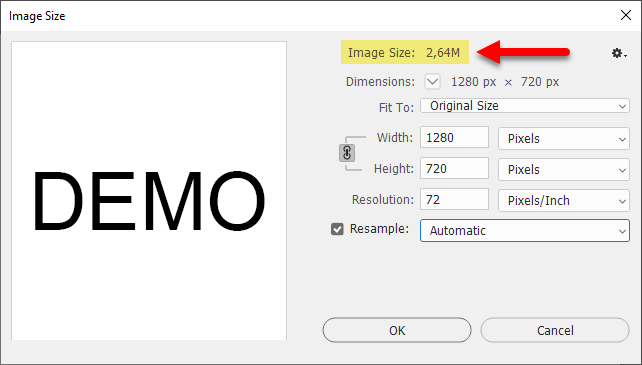
Tuy nhiên như đã nói, cách tính này chỉ để tham khảo thôi chứ không chính xác được, bởi khi bạn xuất hình ảnh ra một định dạng tệp nào đó như *.jpg hay *.png thì kích thước của tệp ảnh sẽ được nén lại rất nhiều lần.
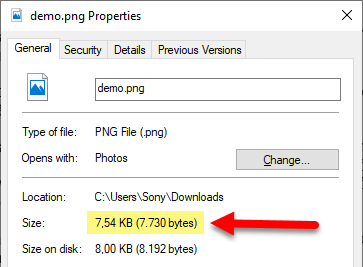
#2. Độ phân giải màn hình
Nếu đã từng đi mua tivi hay điện thoại, chắc hẳn bạn cũng được các bạn nhân viên giới thiệu về một thông số gọi là độ phân giải màn hình, như: Full HD, 2K, 4K… rồi đúng chứ.
Bạn đã hiểu được sơ sơ độ phân giải ý muốn nói đến độ sắc nét của thiết bị khi xem phim hoặc hình ảnh, nhưng bạn chưa thực sự hiểu một cách cặn kẽ. Vậy hãy cùng mình tìm hiểu ngay bây giờ.
Đọc thêm:
- Cách thay đổi độ phân giải màn hình máy tính Windows !
- Xuất/ Render Video chuẩn Full HD, 2K, 4K bằng Camtasia Studio
Như các bạn đã biết, hình ảnh được tạo thành bởi rất rất nhiều Pixel và màn hình của các thiết bị cũng vậy.
Mỗi một Pixel trên màn hình thể hiện cho một màu sắc khác nhau, nhiều Pixel được sắp xếp đứng cạnh nhau thì tạo nên cái màn hình.
Về độ phân giải màn hình, cũng giống như hình ảnh, độ phân giải màn hình được tính bằng số Pixel chiều dài nhân với số Pixel chiều rộng.
Ví dụ: Một màn hình với kích thước 1920 x 1080 Pixel được gọi là màn hình Full HD. Tại sao gọi là Full HD thì do người ta đã quy định sẵn, bạn tham khảo ảnh minh họa dưới đây.
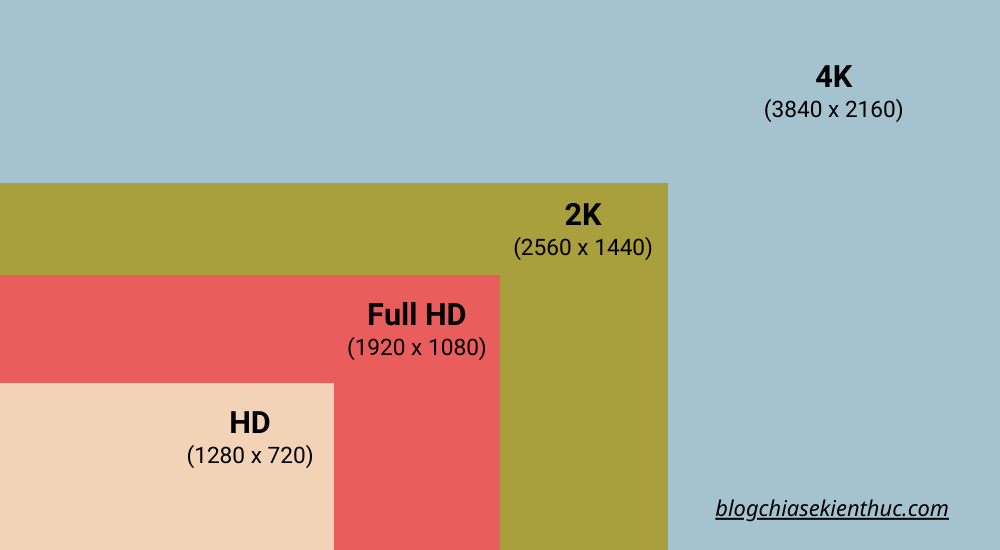
Đến đây thì có thể bạn sẽ thắc mắc, tại sao cái màn hình máy tính to to là Full HD mà cái màn hình điện thoại nhỏ hơn rất nhiều cũng là Full HD. Chẳng lẽ chúng đều thực sự được cấu tạo bởi 1920 cột pixel chiều ngang và 1080 hàng pixel chiều dọc?
Bạn nói đúng, màn hình chiếc điện thoại nhỏ hơn màn hình máy tính rất nhiều nhưng chúng cũng được cấu tạo đủ số cột và số hàng Pixel, chỉ có điều những Pixel trên màn hình điện thoại thì nhỏ hơn so với màn hình.
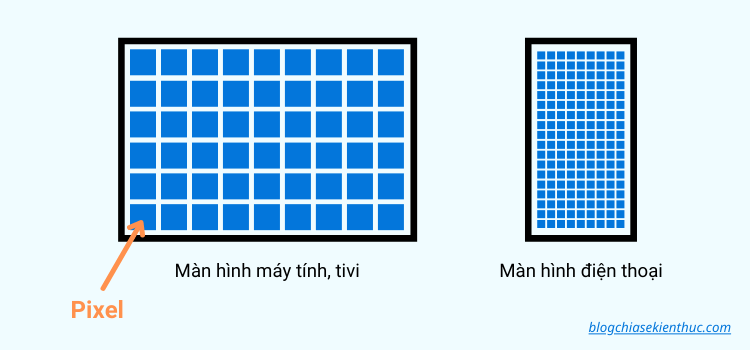
#3. PPI và DPI
Khi nói đến độ phân giải hình ảnh và màn hình, chúng ta cũng thường được nghe đến hai thuật ngữ là PPI và DPI (gọi chung là mật độ điểm ảnh).
Vậy chúng là gì?
- PPI là viết tắt của Pixels Per Inch, là đơn vị để đo số lượng Pixel được sắp xếp trong một 1 inch hình vuông (thường là trên màn hình của các thiết bị).
- DPI là viết tắt của Dots Per Inch, là đơn vị dùng dùng để đo số chấm mực mà máy in sẽ “đặt xuống” trên 1 inch bề mặt (giấy, nhựa…).
(*) Phần mở rộng: Có thể bạn chưa biết, inch cũng là đơn vị đo lường cũng giống như Centimet và Mét. Quy đổi: 1 inch = 2,54 Centimet.
Đối với thông số PPI trên màn hình của các thiết bị, chúng ta không thể nào thay đổi vì chúng đã được quyết định ngay từ khâu sản xuất.
Nhưng chúng ta lại có thể thay đổi thông số DPI của một file hình ảnh để khi in ra có được chất lượng tốt hơn. Công thức tính thông số PPI của màn hình là:
Ví dụ: Một màn hình điện thoại 5.8 inch với độ phân giải 1125 x 2436 Pixel sẽ có PPI là:
PPI, DPI càng cao thì lượng điểm ảnh càng dày đặc, hình ảnh hiển thị trên màn hình hoặc in ra sẽ càng sắc nét. Vậy nếu lần tới đi mua điện thoại, tivi hay in ấn thì bạn nhớ để ý đến hai thông số này nhé.
#4. Sai lầm phổ biến về độ phân giải
Có một số sự nhầm lẫn không hề nhẹ khi chúng ta nghĩ về độ phân giải, đó là:
- Cứ mua Tivi màn hình 4K thì xem gì cũng nét.
- Kiếm phim 2K, 4K về xem trên máy tính cho sướng mắt.
- Tạo file ảnh với thông số PPI cao thì hình ảnh sẽ nét hơn.
Sự nhầm lẫn đầu tiên là do mọi người trộn lẫn giữa độ phân giải màn hình và độ phân giải của file video làm một. Trên thực tế, độ phân giải của màn hình và các bộ phim, hình ảnh là riêng biệt, chúng không liên quan gì đến nhau.
Phần lớn các phim truyền hình chiếu trên Tivi hiện nay chỉ có độ phân giải là HD hoặc Full HD, vậy nên nếu bạn xem chúng trên màn hình 4K thì cũng không khác gì xem trên màn hình Full HD vậy.
Thậm chí, hình ảnh chiếu lên còn bị mờ, nhòe vì phải phóng to cho vừa với màn hình.
Tương tự, với sự nhầm lẫn thứ hai, màn hình máy tính khi sản xuất ra đã được quy định độ phân giải, chúng ta không thể thêm vào Pixel cho chúng được.
Nếu bạn chiếu phim có độ phân giải 2K, 4K trên màn hình Full HD thì chúng vẫn chỉ hiển thị với chất lượng Full HD mà thôi.
Cuối cùng, khi tạo file mới trong Photoshop, nhiều người đã đặt thông số PPI lên thật cao nhưng nó không hoàn toàn hiệu quả.
Cho dù bạn có đặt PPI lên 500 hay 1000 thì hình ảnh vẫn sẽ chỉ hiển thị theo thông số PPI của màn hình, chứ không phải thông số PPI của hình ảnh.
#5. Lời Kết
Bây giờ mình sẽ trả lời câu hỏi ở đầu bài viết.
- Nếu bạn xem phim 2K, 4K mà không thấy khác gì phim Full HD, đó là do màn hình bạn đang xem chỉ có độ phân giải Full HD.
- Để tạo file ảnh sắc nét trên các thiết bị, trước tiên bạn cần xác định độ phân giải lớn nhất của thiết bị mà bạn muốn hình ảnh sẽ hiển thị. Sau đó tạo ra hình ảnh có cùng độ phân giải và các phiên bản với độ phân giải nhỏ hơn (nếu cần).
Ok, như vậy là mình đã chia sẻ với bạn khá chi tiết về độ phân giải hình ảnh và màn hình rồi nhé. Bạn có suy nghĩ gì về chủ đề này, hãy bình luận bên dưới phần comment nhé.
CTV: Nguyễn Hồng Sơn – Blogchiasekienthuc.com
 Blog Chia Sẻ Kiến Thức Máy tính – Công nghệ & Cuộc sống
Blog Chia Sẻ Kiến Thức Máy tính – Công nghệ & Cuộc sống